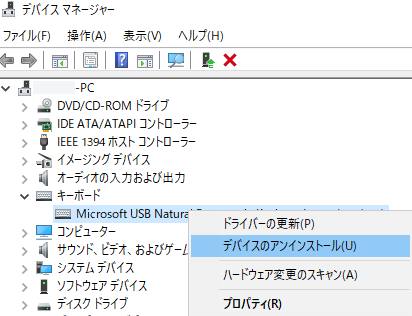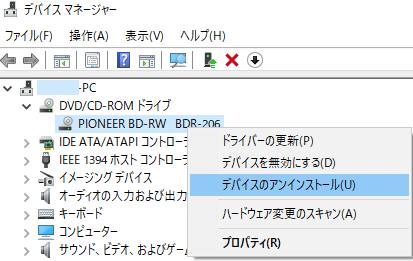デスクトップパソコンやノートパソコンを起動しようとしたら、電源ボタン(またはアクセスランプ)が、
オレンジ色(黄色)に光っていて正常に立ち上がらない場合に、その原因にはどういったものがあり、
またコンピューターの故障の修理をするには、どのような方法がある?という疑問について解説いたします。
アクセスランプの点灯の状態を確認する
まず、アクセスランプの色は各メーカーごとのコンピューターの設定によって、
システムのエラーやパーツの故障といった問題が起きた時には、大体がオレンジ色(黄色)に光ります。
その際、各パソコンの製品によってどのように点灯・点滅するかが少し異なる場合があります。
製品を購入した時に付属されている取扱説明書、またはヘルプ、メーカーのホームページなどで、
問題の事例に当てはまる原因と、簡易的な修理の方法を、ひととおり確認されてみてください。
この時点で、すでにマザーボードやHDD、SSDといった重要なパーツが破損していると見られて、
自身で分解による交換が難しそうな時には、メーカーのカスタマーサポートか、
私設のパソコン修理サービスに問い合わせて、直してもらわれることをおすすめします。
デスクトップパソコンでオレンジランプが点きっぱなしの時は?

次に、デスクトップパソコンを起動したら、オレンジランプが点きっぱなしになっている場合の対処法について。
まず、電源を付ける前に一度、内部のパーツを分解して交換や増設を行っていましたら、
もう一度ふたを開けて、各コードのコネクタの端子やマザーボードへの差し込み口で、
正しく設置されているかどうかを見直されてみてください。
オレンジランプの点灯の仕方のほかに、マザーボードから発するビープ音によっても、
どのようなエラーや故障が起こっているかを判別できます。
マシンの電源が入らない時に別のPC本体を使ってみる

次に、別のパソコン本体、または液晶モニターをお持ちでしたら、試しにそちらでも画面が映るかどうかで、
一度付け替えてみると、パソコンとディスプレイのどちらに異常があるかが大まかに判別できます。
なお、たとえばNECのバリュースターのパソコンで電源ボタンが白色の点滅になる場合は、
ハードディスクドライブの故障が多くの原因で、もしカリカリと普段と違う音が鳴っている場合は要注意です。
PCを立ち上げてから、BIOSの画面まで映ってそこから先が真っ黒なままでしたら、
HDDの交換による修理が必要になるかもしれません。
電源ボタンを押して完全に何の表示もされない場合は、別のパーツが破損している可能性も考えられます。
また、電源の付かないノートパソコンから内部のデータを復帰させるには?という疑問については、こちらの解説ページにて。
故障したハードディスクにまだ替えの効かない大事なファイルが残されたままの時は、
プロのデータ復旧サービスセンターに問い合わせて、リカバリーを行ってもらわれることもおすすめします。
NEC VALUESTARのパソコンが起動しない場合に直すには?
一つの例としまして、NEC(日本電気)のVALUESTAR(バリュースター)のパソコン本体で、
ディスプレイを使用している際に、電源を入れても画面が真っ黒になった時には、
2、3回コードなどをすべて付け直してスイッチを入れ直してみてください。
それでも、電源は付くものの結局どうやっても真っ黒のままの時は、
電源ボタンがオレンジ色に光っている時は、通常 スタンバイモード(待機状態)なのですが、
お使いのNEC VALUESTARのパソコンを購入してから、だいぶ時間が過ぎている場合、
マザーボードやグラフィックボードなどの基板が故障している可能性が高いです。
モニターが正常にPCに認識されていない、というケースも考えられます。
その場合は、ディスプレイの接続を見直して原因を探して、また場合によっては修理に出されてみてください。
DELL製のパソコンで黄色のランプが点滅する時は?
次に、DELL(デル)のデスクトップパソコンやノートパソコンで、
電源のランプが黄色(オレンジ色)に点滅する場合に、マシンの修復をする方法について。
まず、電源ユニットが故障しているか、正常にマザーボードやHDDに接続されていないおそれがあります。
PCケースのふたを開けて、電源ケーブルやコネクタのピンが、ハードディスクのインターフェースや、
基板の差込口、DVDドライブなどの各装置に、部品交換の際の配線ミスなどで、
誤って差し込みされていないかどうかをご確認ください。
ほか、CPUやGPU、電源ユニットといった、それぞれのパーツの冷却ファンに、
ホコリがたまっていて排熱効果が下がっているようでしたら、
綿棒やピンセットを使って、金網とその周囲のごみをきれいに取り除いてください。
PCパーツのコードや端子が外れているかどうかを確認する
また、マシンに黄色のアクセスランプが付く状態で、かつ正しく電源が入らない時は、
上記と同じくどこかのパーツのコードや端子が外れていないかどうかもご確認ください。
ほか例として、NEC(日本電気)で販売されています、
ノートパソコンでバッテリ充電ランプ(電池マーク)がオレンジ色に点滅している場合の対処方法の解説も参考までに。
パーツの配線に問題がなさそうでしたら、すべての接続ケーブルをパソコンから取り外して、
電源ユニット(ノートパソコンの場合はバッテリー)を取り外して、
しばらく置いてからもう一度つなげ直して、電源ボタンを押して起動されてみてください。
アクセスランプが通常に色に戻って、デスクトップの画面が普通に開けて元通りに使えれば、
コンピューターの修復に成功です。
PCの壊れた部品を交換して修理をしてもらう
また、電源ユニットから変な音が出ていたり、バッテリーが融解もしくは焼き焦げていたり、
膨張していたら、それ以上は使用されずに、新しいパーツと交換する形で修理してください。
パーツの換装や内部の掃除を自身で行うのにあまり気が進まない、という際は、
メーカー先のカスタマーサポート、またはプロのパソコン修理サービスセンターに注文して、
電源装置などの換装といった修理の作業を代行してもらわれることもおすすめします。
ハードディスクドライブから先に、必要なデータを取り出ししておきたい、という際には、
修理の前にデータ復旧サービスセンターに問い合わせて、リカバリーの措置をしてもらわれれることもおすすめします。